在 Blender 裡,有兩種方法可以製造光線透過窗戶的體積光效果。第一是啟用投射燈的 Halo 選項;第二是使用 Volume 材質。
上圖的設定是啟用投射燈的 Halo 選項來製造光線透過窗戶的體積光效果。Halo 選項在 Spot Shape 面板裡,相關參數包括 Intensity - 控制體積光效果的密度;Step - 控制體積光效果的著色品質。Step 的範圍從 0 到 12,0 代表不會產生體積光陰影,也就是會忽略開口形狀的影響;此外要注意的是,Step 愈大著色品質愈差。
Spot Shape 面板裡還有一個 Show Cone 選項,開啟之後可以讓使用者在 3D 視窗裡看到投射燈的照射效果,方便調整投射燈的位置。
啟用 Halo 來製造體積光必須搭配 Buffer Shadow。若著色結果有漏光情形,可能是牆壁太薄的原因,這時可到 Shadow 面板、降低 Filter Type 的 Bias 參數值來解決。
下圖為著色結果。
體積光是光線照射到空氣中的懸浮微粒再反射到我們的眼睛,使我們能看到光線的行進路徑。在 Blender 裡是用 Volume 材質來模擬。加入一網面物件,縮放為適當大小。將此物件的材質類型設為 Volume,如下圖。
到 Density 面板設定 Density,即懸浮微粒密度,密度愈大光(視)線愈不容易穿透。
Shading 面板設定體積光的外觀:
References:
上圖的設定是啟用投射燈的 Halo 選項來製造光線透過窗戶的體積光效果。Halo 選項在 Spot Shape 面板裡,相關參數包括 Intensity - 控制體積光效果的密度;Step - 控制體積光效果的著色品質。Step 的範圍從 0 到 12,0 代表不會產生體積光陰影,也就是會忽略開口形狀的影響;此外要注意的是,Step 愈大著色品質愈差。
Spot Shape 面板裡還有一個 Show Cone 選項,開啟之後可以讓使用者在 3D 視窗裡看到投射燈的照射效果,方便調整投射燈的位置。
啟用 Halo 來製造體積光必須搭配 Buffer Shadow。若著色結果有漏光情形,可能是牆壁太薄的原因,這時可到 Shadow 面板、降低 Filter Type 的 Bias 參數值來解決。
下圖為著色結果。
體積光是光線照射到空氣中的懸浮微粒再反射到我們的眼睛,使我們能看到光線的行進路徑。在 Blender 裡是用 Volume 材質來模擬。加入一網面物件,縮放為適當大小。將此物件的材質類型設為 Volume,如下圖。
到 Density 面板設定 Density,即懸浮微粒密度,密度愈大光(視)線愈不容易穿透。
Shading 面板設定體積光的外觀:
- Scattering : 散射量,數值愈高愈不容易看透體積光。
- Reflection : 體積光的反射強度和顏色,要大於 0 才看得到體積光效果。
References:
- Doc:2.6/Manual/Lighting/Lamps/Spot - BlenderWiki
- Doc:2.4/Books/Essential Blender/11.1.Lighting: Hands on - BlenderWiki
- Doc:2.6/Manual/Materials/Properties/Volume - BlenderWiki

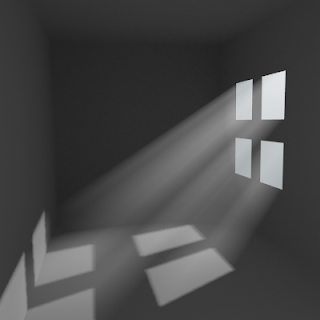


留言
張貼留言